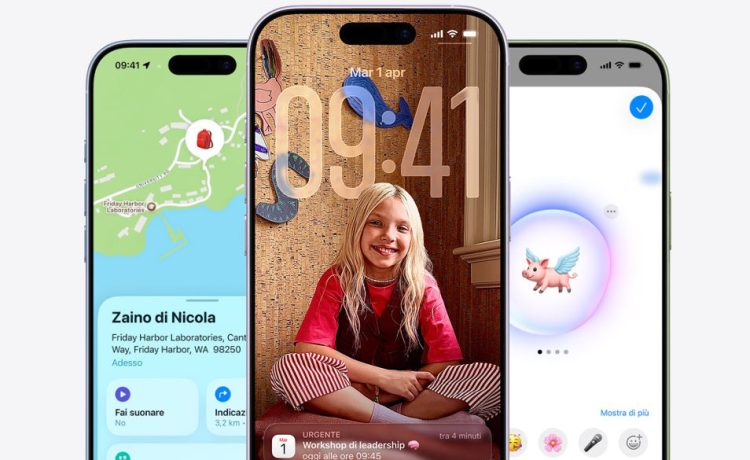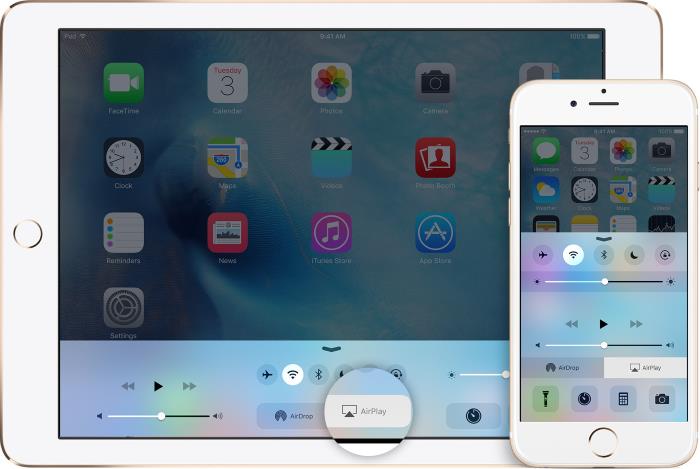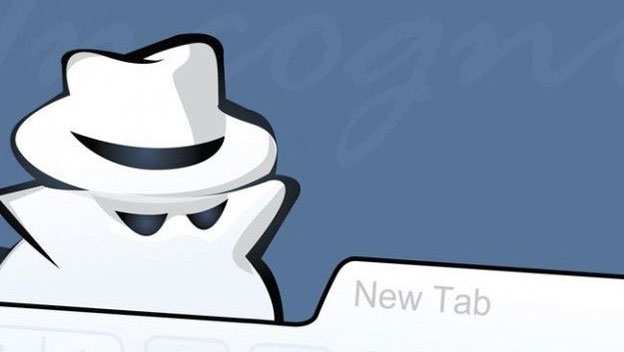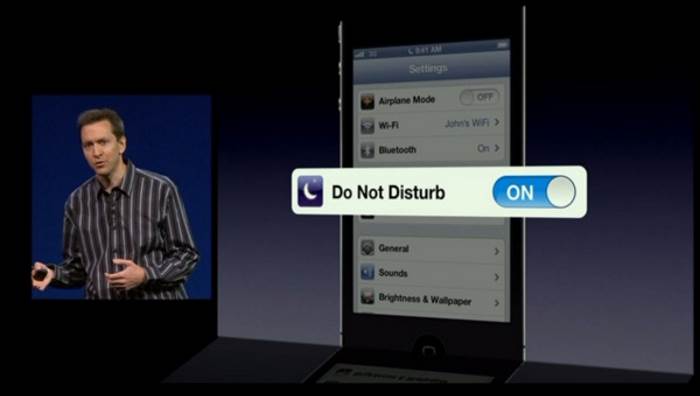Con iOS 26, Apple ha introdotto una funzione di Accessibilità chiamata Tracciamento testa (Head Tracking), che permette di controllare l’iPhone usando i movimenti del volto. Tra le azioni disponibili c’è anche la possibilità di scorrere (scroll) le schermate senza dover toccare fisicamente lo schermo.
🔧 Come attivare il Tracciamento testa
- Apri Impostazioni sul tuo iPhone.
- Vai su Accessibilità.
- Seleziona Tracciamento testa.
- Attiva l’interruttore Tracciamento testa.
- Comparirà un piccolo puntatore che seguirà i movimenti della tua testa.
🎭 Associare un’espressione allo scroll
Per muovere le schermate, devi collegare un gesto facciale (es. sorridere, aprire la bocca, alzare le sopracciglia) al comando di scorrimento:
- Sempre nel menu Tracciamento testa, vai su Azioni facciali.
- Tocca Aggiungi nuova azione.
- Scegli un’espressione facciale (es. sorriso).
- Alla voce Azione associata, seleziona:
- Scorri verso il basso per muovere la schermata giù
- Scorri verso l’alto per muoverla in su
👉 Puoi assegnare un’espressione per ogni direzione, così controlli entrambe le modalità di scroll.
📂 Come funziona in pratica
- Muovi la testa: il puntatore segue i tuoi spostamenti sullo schermo.
- Fai l’espressione configurata (es. sorridere): l’iPhone esegue lo scroll automatico verso l’alto o verso il basso.
- Puoi anche usare il dwell control (fermare il puntatore su un punto dello schermo per qualche secondo) per aprire app o selezionare pulsanti.
✅ Consigli utili
- Allenati con espressioni facciali semplici (sorriso o bocca aperta) che siano facili da riprodurre.
- Attiva Snap to Item per far agganciare il puntatore automaticamente agli elementi sullo schermo.
- Se vuoi un controllo più fluido, abbassa la sensibilità del dwell (tempo di attesa per cliccare).
- Puoi combinare il Tracciamento testa con AssistiveTouch, per accedere rapidamente a gesti come Home, multitasking, o scroll laterale.
🚀 Quando è utile usare lo scroll con la faccia
- Se hai le mani occupate (in cucina, in palestra, ecc.).
- In situazioni di mobilità ridotta.
- Quando vuoi leggere o scorrere contenuti senza toccare il display.
ArgomentiGuide iOS